
Kernel IMAP Backup(IMAP备份工具)
v20.5 免费版- 软件大小:20.99 MB
- 更新日期:2020-06-08 11:39
- 软件语言:简体中文
- 软件类别:备份恢复
- 软件授权:免费版
- 软件官网:待审核
- 适用平台:WinXP, Win7, Win8, Win10, WinAll
- 软件厂商:

软件介绍 人气软件 下载地址
Kernel IMAP Backup是一款很好用的IMAP备份工具,支持备份IMAP邮箱,该备份工具可以有效地将单个和多个IMAP邮箱备份到指定位置,它仅需三个步骤即可添加任何IMAP帐户并完成备份;为了方便用户,软件界面本身包含多个IMAP服务器的服务器名称和端口号信息;支持CSV批量邮箱备份,该工具允许使用CSV文件直接添加多个IMAP邮箱进行备份,用户需要为CSV文件中的所有邮箱添加服务器名,用户名和密码之类的详细信息,然后将其直接导入到软件中;支持多个IMAP服务器,使用此工具,用户可以轻松地从Yahoo,Gmail,G Suite,Amazon WorkMail,AOL,Zimbra,Outlook.com,Office365.com,Zoho Mail等IMAP服务器备份邮箱;需要用户可以下载体验
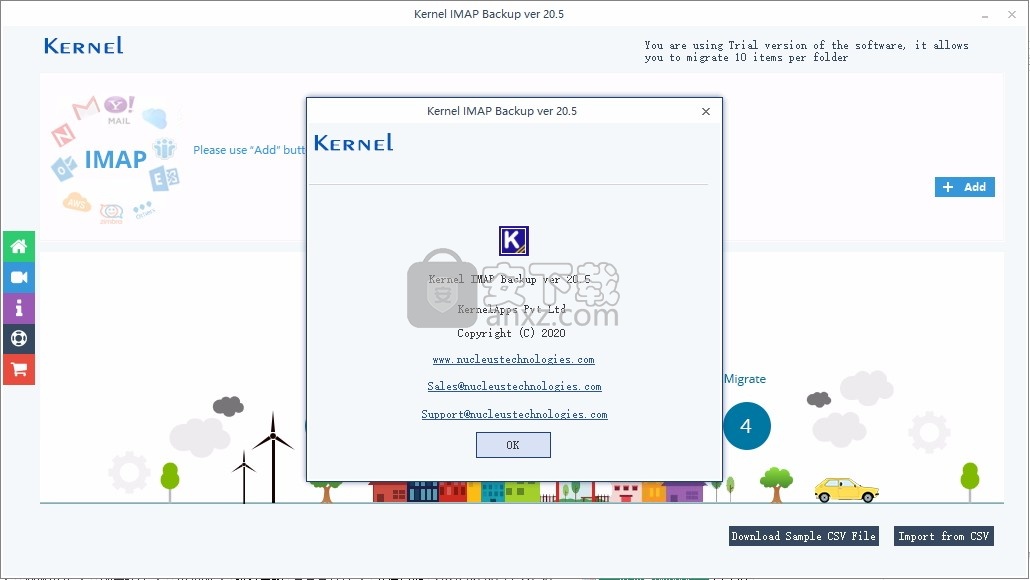
软件功能
备份单个/多个IMAP服务器邮箱
将IMAP数据备份为PST,EML,MSG,MHT,HTML,DOC,DOCX和PDF格式
通过日期类型过滤器和文件夹选择选项过滤IMAP邮箱数据
将CSV文件用于批量自动备份IMAP邮箱
支持增量备份-跳过邮箱中已备份的项目
IMAP备份后在CSV文件中提供详细信息
支持Gmail,Yahoo,Outlook.com,G Suite,Amazon WorkMail,AOL,Zimbra等。
支持Novell Groupwise,Lotus Notes,Exchange,Office 365帐户
软件特色
备份到不同的文件格式
该工具允许其用户选择用于保存添加的IMAP邮箱数据的文件类型。
用户可用的保存选项为PST,DOC,DOCX,EML,MSG,MHT,HTML和PDF文件格式。
过滤IMAP邮箱
IMAP备份工具提供了多个选项,例如文件夹选择,日期范围过滤器,排除文件夹等
可用于选择性备份IMAP邮箱数据。
安全的IMAP备份
使用此工具的IMAP邮箱备份绝对安全。
在备份期间或备份之后,它不会妨碍邮箱的层次结构。
备份所有数据及其所有元数据和属性。
提供增量备份
IMAP备份工具集成了用于增量备份的选项。
通过增量备份,这意味着该工具将跳过已经备份的邮箱项目,并且仅迁移其他数据(如果要这样做)。
将备份报告保存为CSV
备份完成后,用户可以将完整的IMAP备份详细信息保存到CSV文件中。
可以将该CSV文件存储在所需位置。
该报告包含详细信息,例如邮箱地址,文件夹名称,状态,项目计数和错误详细信息。
安装步骤
1、用户可以点击本网站提供的下载路径下载得到对应的程序安装包
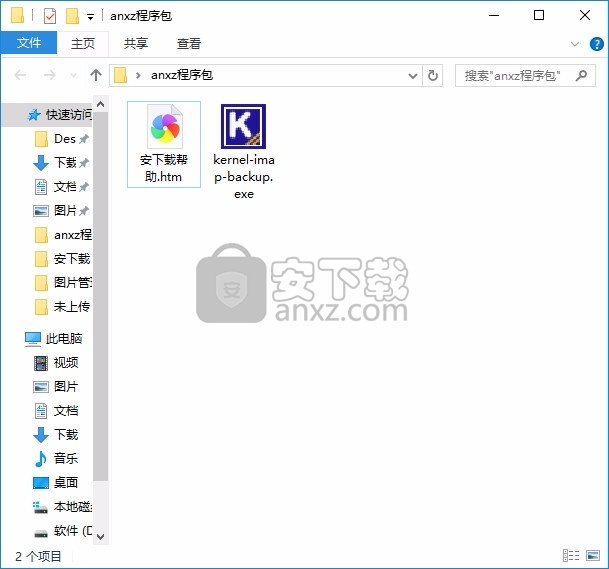
2、只需要使用解压功能将压缩包打开,双击主程序即可进行安装,弹出程序安装界面
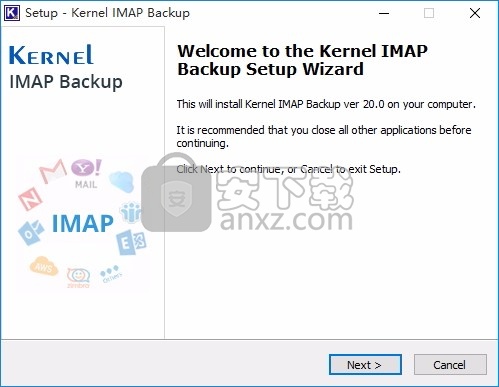
3、同意上述协议条款,然后继续安装应用程序,点击同意按钮即可
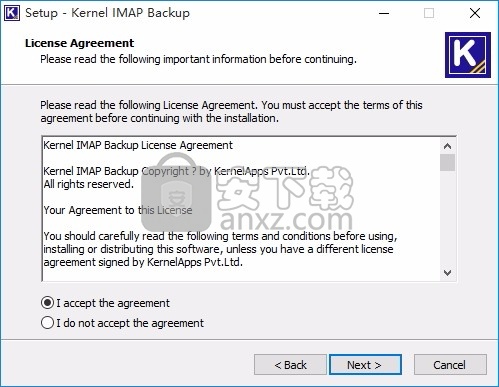
4、可以根据自己的需要点击浏览按钮将应用程序的安装路径进行更改
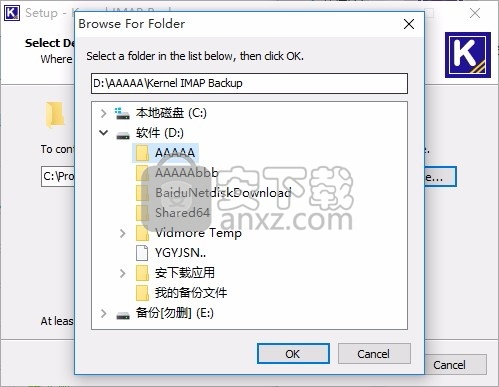
5、弹出以下界面,用户可以直接使用鼠标点击下一步按钮
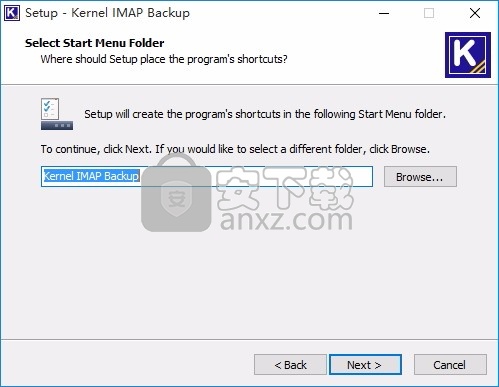
6、桌面快捷键的创建可以根据用户的需要进行创建,也可以不创建
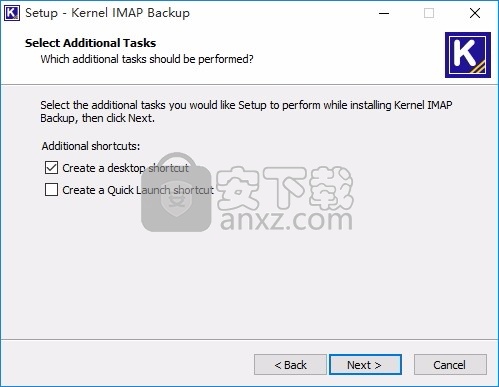
7、现在准备安装主程序,点击安装按钮开始安装
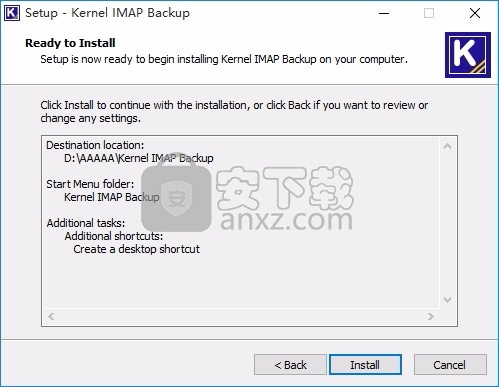
8、弹出应用程序安装进度条加载界面,只需要等待加载完成即可
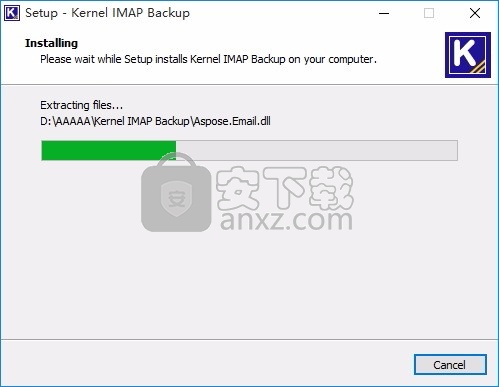
9、根据提示点击安装,弹出程序安装完成界面,点击完成按钮即可
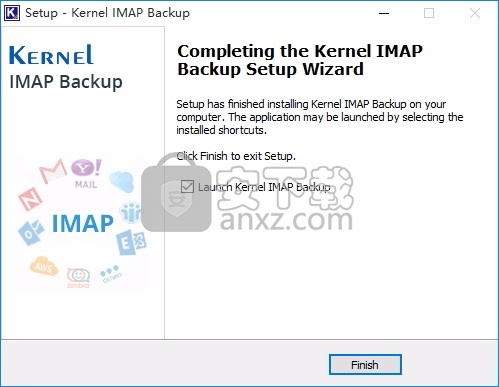
使用说明
备份IMAP邮箱的步骤
通过这三个步骤,内核IMAP Backup软件可以将IMAP邮箱熟练地备份到PST和其他格式。
添加所需的IMAP服务器帐户进行邮箱备份。
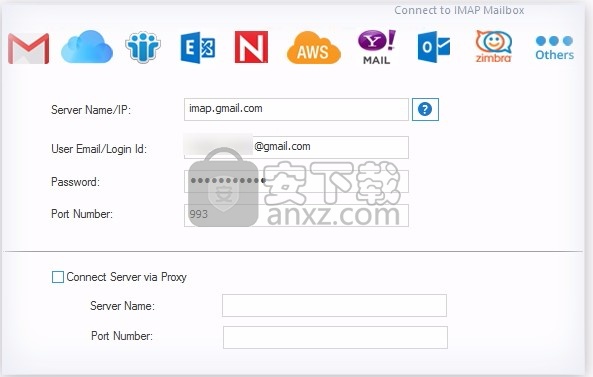
根据需要,使用不同的选项,仅移动所需的邮箱项目。
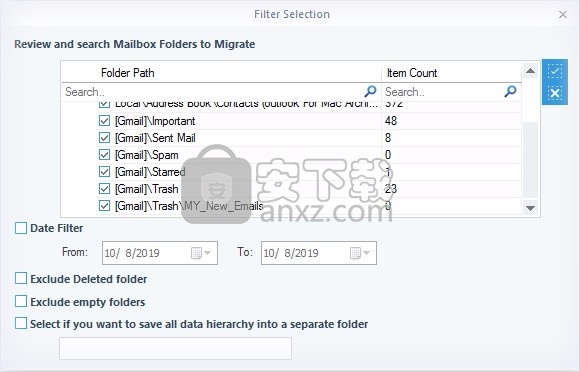
将IMAP邮箱数据备份为所需的文件格式。
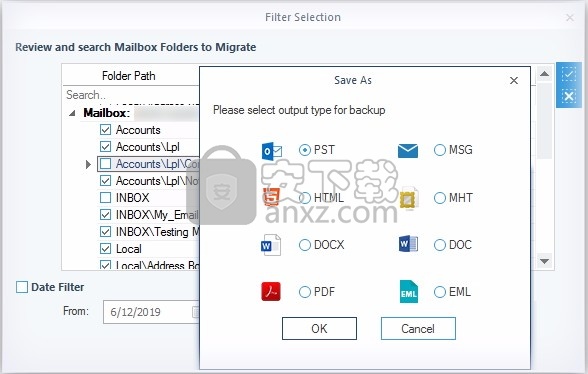
将IMAP邮箱备份为PST文件格式
请按照给定的步骤将IMAP邮箱备份为PST文件格式。
启动安装的Kernel IMAP Backup软件,然后单击“添加”按钮。
提供IMAP服务器登录详细信息(例如服务器名称和端口号)以添加帐户(您可以手动添加多个帐户或使用CSV文件添加)。
接下来,应用所需的过滤器选项以选择要迁移的数据。
从列表中选择输出类型为PST文件,然后提供保存位置。
IMAP邮箱备份将立即开始并完成。
将备份详细信息保存在CSV文件报告中。
创建用于添加多个IMAP邮箱的CSV文件
您可以从软件界面下载示例CSV文件,并使用源详细信息进行编辑,例如源登录帐户,源密码,源服务器名称,源端口号,SSL编号等。
该工具是否还为添加的IMAP邮箱包括预览选项
否。没有此类预览选项,但您可以使用智能过滤器选项(日期范围,文件夹排除选项等)进行选择性备份。
可以避免使用此工具删除已删除的项目进行备份
当然是。该工具在“筛选器”部分中包括“排除已删除的文件夹”选项,该选项将忽略备份中已删除的文件夹。
是否需要事先搜索并找到服务器名称,端口号信息以添加任何IMAP服务器帐户
不,该工具为您提供了它。它包括软件界面本身中的所有IMAP Server帐户服务器名称,身份验证信息和端口号详细信息。
因此,要添加任何IMAP帐户,您只需要登录凭据即可。
备份后,邮箱文件夹的结构和项目属性是否有任何修改
否,在IMAP邮箱备份期间和之后,文件夹结构和元数据保持不变。
您将在PST文件中获得与在IMAP服务器中完全一样的IMAP数据。
人气软件
-

goodsync enterprise 11中文 41.8 MB
/简体中文 -

Lenovo OneKey Recovery(联想一键数据恢复) 279.85 MB
/英文 -

RollBack Rx(系统还原软件) 56.1 MB
/简体中文 -

冰点还原精灵企业版(Deep Freeze Enterprise) 30.3 MB
/简体中文 -

Acronis True Image2020(系统数据还原工具) 479.88 MB
/简体中文 -

FileGee企业版(FileGee企业文件同步备份系统) 6.3 MB
/简体中文 -

O&O DiskImage Pro(磁盘镜像制作工具) 90.3 MB
/简体中文 -

AOMEI OneKey Recovery(傲梅一键恢复) 18.7 MB
/简体中文 -

Symantec Norton Ghost 9.0 汉化注册版 0 MB
/简体中文 -

冰点还原精灵 v8.30 中文注册版 37.00 MB
/简体中文


 优效日历(win10自带日历改良版) 2.4.4.6
优效日历(win10自带日历改良版) 2.4.4.6  Echosync(文件夹同步备份软件) v7.0.0.1
Echosync(文件夹同步备份软件) v7.0.0.1  SoftwareNetz Document Archive(文档备份软件) v1.51
SoftwareNetz Document Archive(文档备份软件) v1.51  Acronis True Image 2019(电脑备份软件) 附安装教程
Acronis True Image 2019(电脑备份软件) 附安装教程  ABC Backup Pro(电脑数据备份) v5.50 中文
ABC Backup Pro(电脑数据备份) v5.50 中文  acronis true image 2014(备份还原软件) v17.0.0.1722 中文
acronis true image 2014(备份还原软件) v17.0.0.1722 中文 











